2025. 2. 19. 12:50ㆍ카테고리 없음
컴퓨터를 사용하다가 갑자기 파란 화면이 뜨면서 강제 재부팅이 되었다면, 많은 사람들이 당황할 거예요. 이 현상은 '블루스크린'이라고 불리며, 운영체제가 심각한 오류를 감지했을 때 발생하는 문제예요.
블루스크린은 다양한 원인으로 인해 발생할 수 있어요. 하드웨어 결함, 드라이버 충돌, 과열, 메모리 오류 등 여러 가지 요소가 영향을 줄 수 있답니다. 중요한 것은 원인을 정확히 파악하고 적절한 해결 방법을 찾는 것이에요.
이번 글에서는 블루스크린의 주요 원인과 해결 방법을 정리하고, 예방 방법까지 자세히 알려드릴게요. 또한, 오류 코드를 분석하는 방법과 실제 해결 사례도 소개하니 끝까지 읽어보세요!
💡 이제부터 본격적으로 블루스크린 원인과 해결 방법을 알아보겠습니다!

💻 블루스크린 발생 원인
블루스크린은 운영체제가 정상적으로 실행될 수 없을 때 발생하는 심각한 오류예요. 원인은 여러 가지가 있을 수 있지만, 주로 아래와 같은 경우가 많아요.
1. 하드웨어 문제 RAM, CPU, 그래픽 카드, SSD/HDD 같은 하드웨어가 고장 나거나 올바르게 작동하지 않으면 블루스크린이 발생할 수 있어요. 특히, 메모리 불량이 주요 원인 중 하나예요.
2. 드라이버 충돌 잘못된 드라이버가 설치되거나 오래된 드라이버가 운영체제와 충돌할 경우 블루스크린이 뜰 수 있어요. 특히 그래픽 카드 드라이버가 문제가 되는 경우가 많아요.
3. 과열 문제 CPU나 GPU가 과열되면 시스템이 강제 종료되거나 블루스크린이 발생할 수 있어요. 먼지가 쌓이거나 쿨링 시스템이 제대로 작동하지 않으면 이런 문제가 생길 수 있답니다.
4. 바이러스 및 악성코드 악성코드나 바이러스가 시스템 파일을 손상시키면 블루스크린이 나타날 수 있어요. 특히, 랜섬웨어나 트로이 목마 같은 악성코드가 원인이 될 가능성이 높아요.
🔍 주요 블루스크린 원인 비교
| 원인 | 설명 | 해결 방법 |
|---|---|---|
| RAM 불량 | 손상된 메모리로 인해 충돌 발생 | 메모리 테스트 후 교체 |
| 드라이버 충돌 | 호환되지 않는 드라이버가 문제 발생 | 최신 드라이버로 업데이트 |
| 과열 | CPU/GPU 온도가 너무 높음 | 쿨러 청소 및 서멀 구리스 재도포 |
위에서 설명한 원인 외에도 다양한 이유로 블루스크린이 발생할 수 있어요. 그렇다면, 어떻게 해결해야 할까요? 다음 섹션에서 자세히 알아볼게요! 🔧

🔧 블루스크린 해결 방법
블루스크린이 발생하면 당황하지 말고 원인을 분석한 뒤 적절한 해결 방법을 적용해야 해요. 아래 방법을 하나씩 따라 해보세요.
1. 안전 모드로 부팅 후 문제 해결 안전 모드는 최소한의 드라이버와 서비스만 실행하기 때문에 문제를 진단하기에 좋아요.
- 컴퓨터를 재부팅하고, F8 또는 Shift + F8을 연타하세요.
- '안전 모드'를 선택한 후 블루스크린이 발생하는지 확인하세요.
- 안전 모드에서는 드라이버 업데이트, 시스템 복원 등의 조치를 취할 수 있어요.
2. 최근 설치한 프로그램 또는 드라이버 삭제 최근에 새로운 소프트웨어나 드라이버를 설치했다면 그것이 문제일 수 있어요.
- '제어판 → 프로그램 제거'에서 최근 설치한 프로그램을 삭제하세요.
- '장치 관리자'에서 드라이버를 롤백하거나 제거한 후 재설치하세요.
3. 시스템 파일 복구 손상된 시스템 파일을 복구하면 블루스크린을 해결할 수 있어요.
- 명령 프롬프트를 관리자 권한으로 실행하세요.
- 아래 명령어를 입력한 후 엔터를 누르세요.
sfc /scannow
이 명령어는 시스템 파일을 검사하고 손상된 파일을 복구해요.
🛠 블루스크린 해결 방법 요약
| 해결 방법 | 설명 | 적용 대상 |
|---|---|---|
| 안전 모드 부팅 | 최소한의 환경에서 문제 해결 | 드라이버 충돌 |
| 최근 설치 프로그램 삭제 | 새로운 소프트웨어가 원인일 경우 | 소프트웨어 충돌 |
| 시스템 파일 복구 | 손상된 파일 자동 복구 | 파일 손상 |
위 방법을 시도해도 해결되지 않는다면, 운영체제 재설치나 하드웨어 교체를 고려해야 할 수도 있어요. 다음 섹션에서는 블루스크린을 예방하는 방법을 알아볼게요! 💡
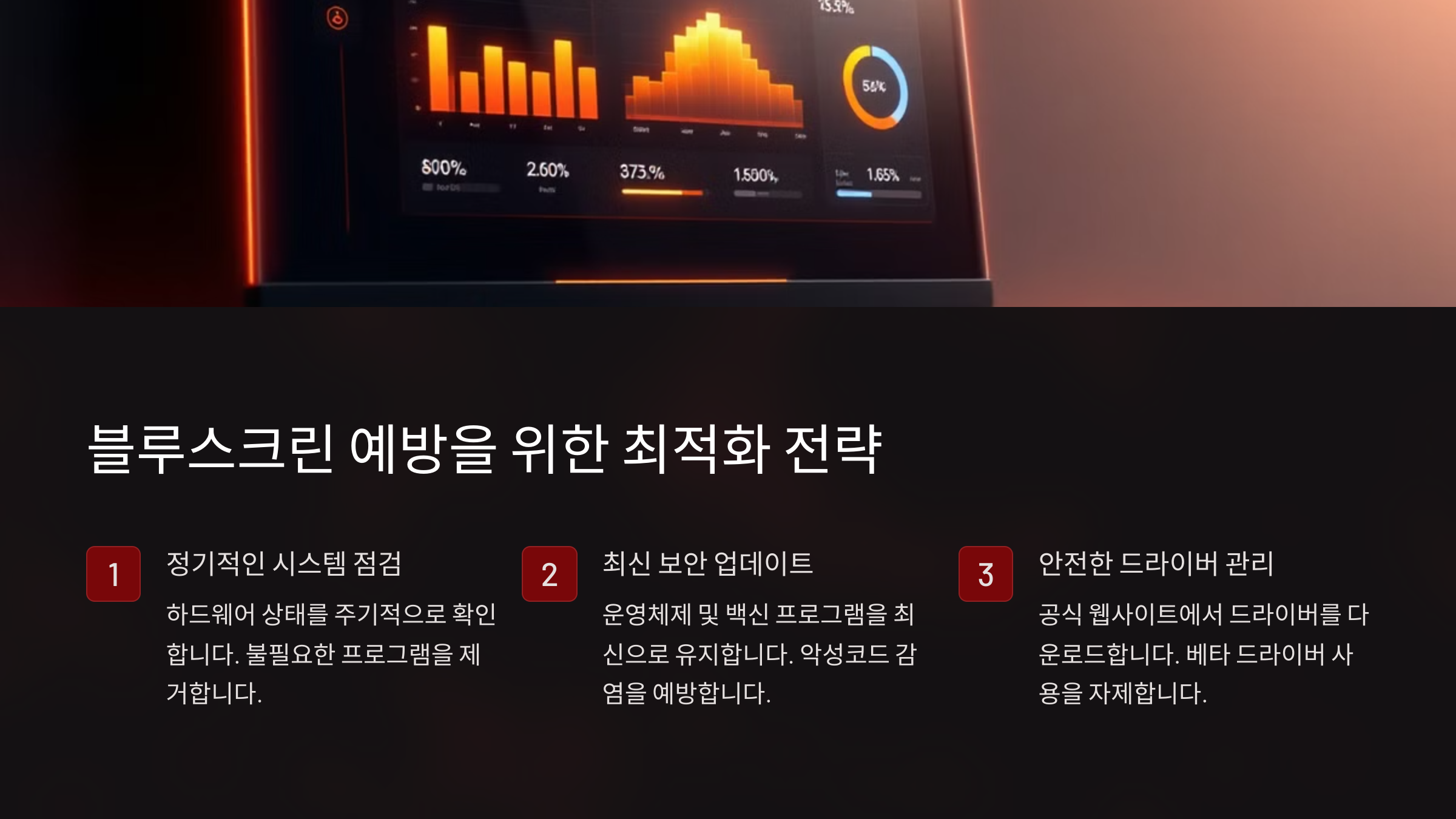
🛡 블루스크린 예방 방법
블루스크린은 한 번 발생하면 큰 불편을 초래할 수 있어요. 미리 예방하면 문제 발생을 줄일 수 있으니, 아래 방법을 참고하세요!
1. 정기적인 윈도우 업데이트 운영체제의 보안 취약점을 제거하고, 시스템 안정성을 높이려면 윈도우 업데이트를 주기적으로 진행하는 것이 중요해요.
- '설정 → Windows 업데이트'에서 최신 업데이트가 있는지 확인하세요.
- 자동 업데이트를 활성화하여 최신 패치를 유지하세요.
2. 드라이버 최신 상태 유지 오래된 드라이버는 시스템 충돌을 일으킬 수 있어요. 특히 그래픽 카드, 칩셋, 네트워크 드라이버는 최신 버전으로 유지해야 해요.
- '장치 관리자'에서 드라이버를 확인하고 업데이트하세요.
- 제조사 공식 홈페이지에서 최신 드라이버를 다운로드하세요.
3. 정기적인 하드웨어 점검 하드웨어가 문제를 일으키지 않도록 정기적으로 점검하세요.
- RAM 테스트를 진행하여 불량 여부를 확인하세요.
- SSD/HDD 상태를 점검하고 배드섹터를 검사하세요.
🔍 블루스크린 예방 체크리스트
| 예방 방법 | 설명 | 권장 빈도 |
|---|---|---|
| 윈도우 업데이트 | 보안 패치 및 버그 수정 | 월 1회 |
| 드라이버 업데이트 | 시스템 안정성 유지 | 3~6개월 |
| 하드웨어 점검 | RAM, SSD/HDD 체크 | 연 1~2회 |
위의 예방 방법을 꾸준히 실천하면 블루스크린 발생 확률을 크게 줄일 수 있어요. 😊 이제 주요 블루스크린 오류 코드와 분석 방법을 알아볼까요?

📌 주요 블루스크린 오류 코드
블루스크린이 발생하면 특정 오류 코드가 함께 표시돼요. 이 코드를 분석하면 원인을 파악하는 데 큰 도움이 돼요.
1. 0x0000007E (SYSTEM_THREAD_EXCEPTION_NOT_HANDLED) 드라이버나 시스템 파일이 충돌하면서 발생하는 오류예요. 주로 오래된 드라이버가 원인이에요.
해결 방법:
- 안전 모드에서 부팅 후 최근 설치한 드라이버를 제거하세요.
- 드라이버를 최신 버전으로 업데이트하세요.
2. 0x00000050 (PAGE_FAULT_IN_NONPAGED_AREA) RAM 손상 또는 시스템 파일 오류로 인해 발생하는 오류예요.
해결 방법:
- RAM을 점검하고, 문제가 있다면 교체하세요.
- 명령 프롬프트에서
sfc /scannow를 실행해 시스템 파일을 복구하세요.
🔎 블루스크린 오류 코드 정리
| 오류 코드 | 설명 | 해결 방법 |
|---|---|---|
| 0x0000007E | 드라이버 충돌 | 드라이버 업데이트 |
| 0x00000050 | RAM 문제 | RAM 교체 |
| 0x0000001A | 메모리 관리 오류 | 메모리 테스트 진행 |
블루스크린 오류 코드를 분석하면 문제 해결이 훨씬 쉬워져요. 😊 이제 블루스크린을 분석하는 도구에 대해 알아볼까요?
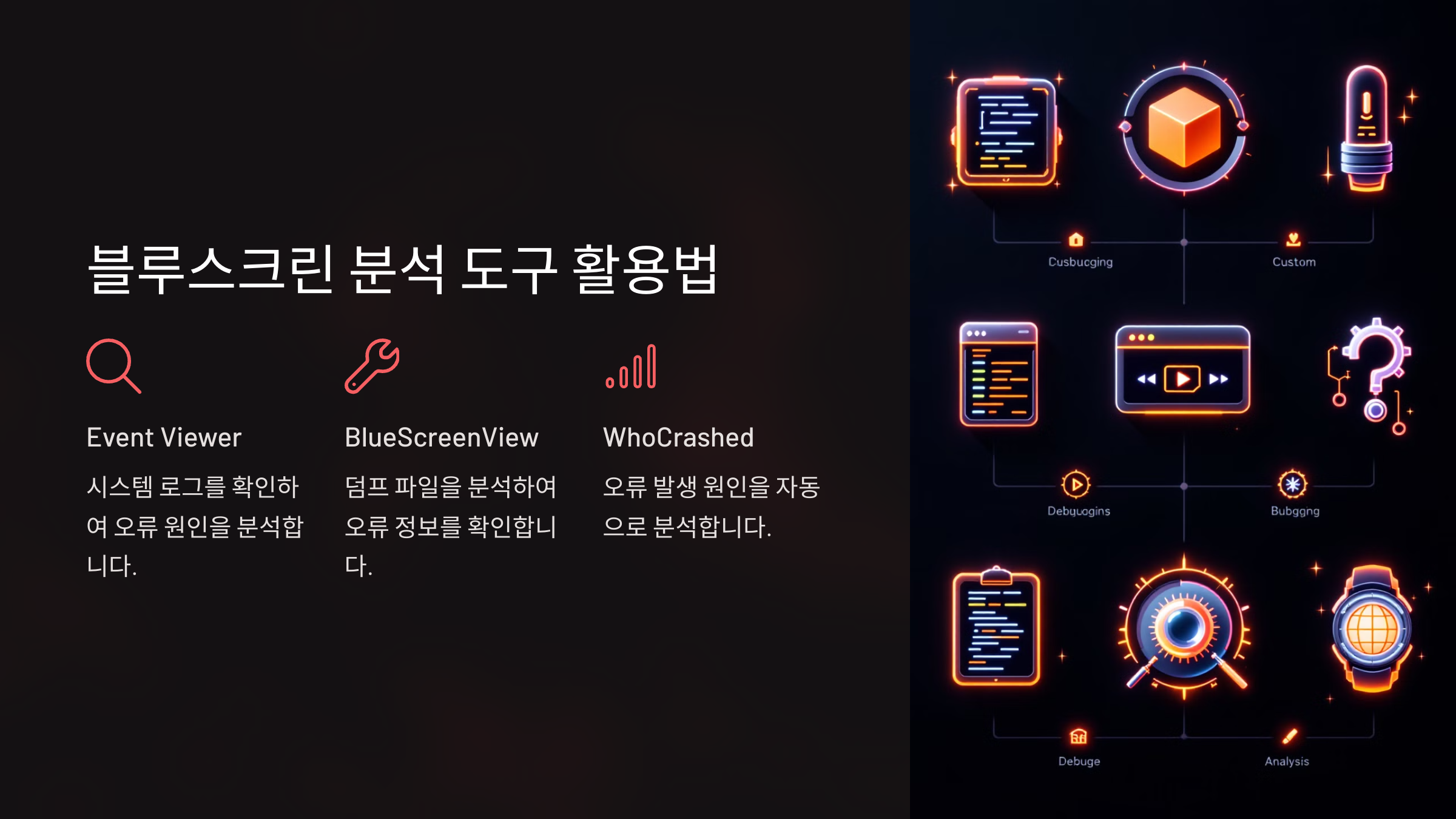
🛠 블루스크린 분석 도구
블루스크린이 발생하면 단순히 오류 코드만 확인하는 것이 아니라, 더 정밀하게 분석하는 것이 중요해요. 이를 위해 몇 가지 유용한 분석 도구를 소개할게요.
1. Windows 이벤트 뷰어 Windows 자체에서 제공하는 이벤트 뷰어를 사용하면 블루스크린 오류가 발생한 원인을 확인할 수 있어요.
사용 방법:
- Windows 키 + R을 누르고
eventvwr입력 후 엔터 - 'Windows 로그 → 시스템'에서 오류 발생 시간대의 로그 확인
- 이벤트 ID와 설명을 참고하여 원인 분석
2. BlueScreenView BlueScreenView는 블루스크린 덤프 파일을 분석하여 어떤 파일이 문제를 일으켰는지 확인하는 도구예요.
사용 방법:
- BlueScreenView를 다운로드하여 실행
- 최근 발생한 블루스크린 정보를 확인
- 문제의 원인이 된 파일과 오류 코드를 분석
🔍 블루스크린 분석 도구 비교
| 도구 | 특징 | 사용 용도 |
|---|---|---|
| Windows 이벤트 뷰어 | 시스템 로그 확인 | 오류 발생 원인 분석 |
| BlueScreenView | 덤프 파일 분석 | 문제의 원인된 파일 확인 |
| WhoCrashed | 블루스크린 원인 자동 분석 | 드라이버 충돌 탐색 |
이런 분석 도구를 활용하면 블루스크린 문제를 보다 쉽게 해결할 수 있어요. 🔍 이제 실제 블루스크린 해결 사례를 살펴볼까요?
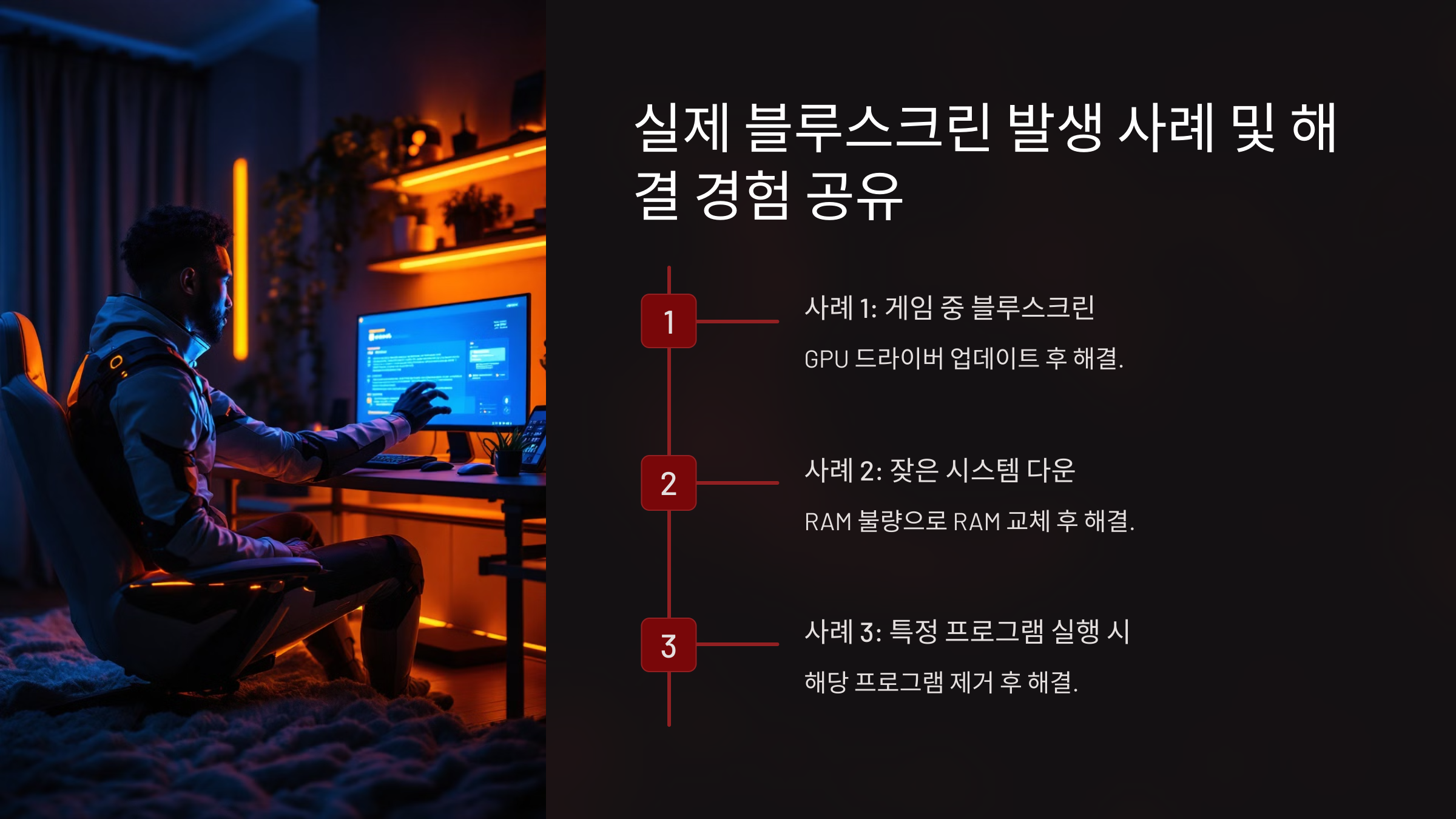
📖 실제 블루스크린 해결 경험
이제까지 블루스크린의 원인과 해결 방법을 알아봤어요. 하지만 실제로 문제를 해결한 경험을 보면 더 도움이 되겠죠? 몇 가지 사례를 소개할게요! 😊
💡 사례 1: 게임 중 갑자기 블루스크린 발생
- 문제: 고사양 게임을 실행하면 블루스크린이 뜨면서 PC가 재부팅됨.
- 오류 코드: 0x0000007E (SYSTEM_THREAD_EXCEPTION_NOT_HANDLED)
- 원인: 그래픽 카드 드라이버가 오래된 상태였음.
- 해결 방법: 제조사 공식 홈페이지에서 최신 드라이버 다운로드 후 업데이트.
- 결과: 업데이트 후 블루스크린이 발생하지 않음!
💡 사례 2: 컴퓨터 켜자마자 블루스크린
- 문제: 부팅할 때마다 블루스크린이 발생하면서 재부팅이 반복됨.
- 오류 코드: 0x00000050 (PAGE_FAULT_IN_NONPAGED_AREA)
- 원인: RAM 불량으로 인해 메모리 오류 발생.
- 해결 방법: RAM을 하나씩 제거하며 테스트, 불량 모듈 교체.
- 결과: 정상적으로 부팅되면서 문제 해결!
🔍 블루스크린 해결 사례 정리
| 사례 | 오류 코드 | 원인 | 해결 방법 |
|---|---|---|---|
| 게임 중 블루스크린 | 0x0000007E | 그래픽 드라이버 오류 | 드라이버 업데이트 |
| 부팅 불가 | 0x00000050 | RAM 불량 | RAM 교체 |
| 랜덤 블루스크린 | 0x0000001A | 메모리 관리 오류 | 메모리 점검 후 교체 |
이처럼 실제 사례를 참고하면 블루스크린 문제를 보다 쉽게 해결할 수 있어요! 😃
❓ FAQ
Q1. 블루스크린이 뜨면 무조건 포맷해야 하나요?
A1. 아니에요! 블루스크린이 발생해도 원인을 분석하고 해결하면 포맷 없이 문제를 해결할 수 있어요.
Q2. 블루스크린이 가끔 한 번씩 발생하는데 괜찮을까요?
A2. 가끔 발생하는 블루스크린은 큰 문제가 아닐 수도 있지만, 점점 빈도가 늘어나면 원인을 찾아 조치하는 것이 좋아요.
Q3. 블루스크린 오류 코드를 어떻게 확인하나요?
A3. 오류 코드가 화면에 나타나며, 'Windows 이벤트 뷰어'나 'BlueScreenView' 같은 도구를 사용하면 더 자세한 정보를 확인할 수 있어요.
Q4. 블루스크린이 발생한 후에도 정상적으로 부팅되면 문제없는 건가요?
A4. 일시적인 오류일 수도 있지만, 반복해서 발생한다면 점검이 필요해요.
Q5. 드라이버 업데이트 후 블루스크린이 생겼어요. 어떻게 해야 하나요?
A5. 안전 모드에서 부팅한 후 문제가 된 드라이버를 제거하고 이전 버전으로 롤백하세요.
Q6. 블루스크린이 발생할 때마다 원인이 다를 수 있나요?
A6. 네! 블루스크린은 다양한 원인으로 발생할 수 있기 때문에 오류 코드와 로그를 꼼꼼히 확인하는 것이 중요해요.
Q7. 바이러스가 블루스크린을 유발할 수도 있나요?
A7. 네, 악성코드가 시스템 파일을 손상시키거나 충돌을 일으키면 블루스크린이 발생할 수 있어요.
Q8. 블루스크린이 뜬 후 바로 컴퓨터를 꺼도 되나요?
A8. 오류 정보를 저장할 수 있도록 잠시 기다린 후, 안전하게 재부팅하는 것이 좋아요.